Com veure i esborrar lhistorial del porta-retalls a Windows 10

Aprendréu a veure i esborrar l
Entre les moltes configuracions de privadesa que ofereix Windows 10, també n'hi ha una que restringeix el tipus de contingut al qual tenen accés les vostres aplicacions. Si no voleu donar accés a una aplicació, per exemple, als vostres vídeos.
Si voleu restringir quines aplicacions poden veure i utilitzar els vostres vídeos, podeu fer-ho a través de la finestra Privadesa. Per obrir-lo, toqueu la tecla Windows del vostre teclat, escriviu "Configuració de privadesa" i premeu la tecla Enter.
Desplaceu-vos cap avall: a l'extrem inferior esquerre de les opcions, en trobareu un amb l'etiqueta Vídeos. Feu clic a sobre per veure les opcions de vídeo que teniu.
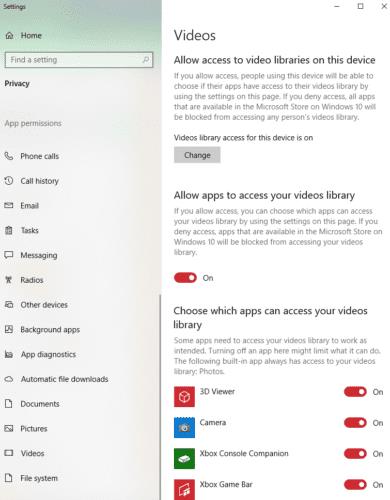
Les opcions
Aquí teniu tres conjunts de controls: el primer és una configuració per a tot el sistema. Si està desactivat, cap usuari pot donar accés a cap aplicació als seus vídeos. Per canviar aquesta configuració, necessiteu permisos d'administrador. Si la configuració està activada, encara podeu permetre o denegar el permís a totes les aplicacions mitjançant la segona configuració.
Si l'opció "Permet que les aplicacions accedeixin a la vostra biblioteca de vídeos" està desactivada, cap aplicació no hi podrà accedir. Si només voleu revocar o donar accés a aplicacions individuals, feu una ullada a la secció inferior. Allà trobareu l'opció d'activar o desactivar el permís per a aplicacions individuals.
Consell: es recomana que deixeu l'aplicació Càmera activada, ja que, d'altra manera, no hi podreu gravar i desar vídeos.
Canvia la configuració com vulguis i tanca la finestra quan hagis acabat: la configuració s'aplica automàticament. Això és tot el que hi ha!
Aprendréu a veure i esborrar l
Troba "Aquest PC" de manera ràpida i senzilla a Windows 11 i Windows 10 amb aquesta guia completa. Inclou pas a pas les millors opcions.
Descobreix com obrir el Tauler de control a Windows 11 amb diverses opcions eficients.
Si utilitzeu Windows 10 i necessiteu que la bateria duri més, no trobareu la configuració predeterminada a favor vostre. Haureu de caminar una milla més. A continuació, es mostra com maximitzar la durada de la bateria a Windows 10.
Apreneu a fer que Microsoft Windows 11 buidi automàticament la paperera de reciclatge en un moment determinat.
El bloqueig dinàmic de Windows 11 us ajudarà a mantenir segur el vostre ordinador bloquejant-lo després de 30 segons. Aquests són els passos a seguir.
El mode de repòs a Windows 11 és una característica molt útil, aquí teniu com podeu activar-lo i desactivar-lo per a una millor experiència d'usuari.
Utilitzeu el dictat amb puntuació automàtica a Windows 11 per facilitar l'escriptura i estalviar temps en el procés.
Desactivar la cerca de Bing hauria de ser suficient per desfer-se de les cerques ràpides. Podeu fer-ho mitjançant l'Editor del registre de Windows 11s.
Manteniu el Gestor de tasques sempre a la part superior a Windows 11, de manera que sigui fàcil de trobar quan necessiteu llegir l'aplicació. Aquests són els passos a seguir.








